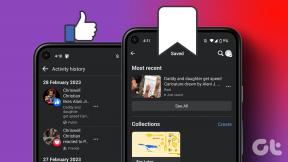כיצד לנהל צבע להדפסה בפוטושופ
Miscellanea / / February 11, 2022

אם אתה משתמש ביישומי עריכת תמונות מתקדמות כמו פוטושופ באופן קבוע, אז אתה צריך לדעת שיש יותר שאתה יכול לעשות על מנת להפיק את המרב מהצבעים בקבצים שאתה מדפיס.
בואו נסתכל בקצרה על הסיבה מאחורי זה וכיצד ניתן לנהל צבעים בפוטושופ לקבלת תוצאות הדפסה אופטימליות.
הסבר על נתוני צבע
הדבר הראשון שאתה צריך לדעת הוא שכאשר מדובר בנתוני צבע, מה שהאפליקציה מספקת למדפסת ומה שמנהל המדפסת מצפה לקבל הם שני דברים שונים.
הסיבה לכך היא שכאשר אתה מצווה על אפליקציה להדפיס משהו, רוב יישומי המחשב לא מדפיסים ישירות אליו המדפסת, אך במקום זאת הם מוסרים את הנתונים לתוכנת מנהל ההתקן של המדפסת, שכבר מותקנת כברירת מחדל ב- מדפסת.
זה בסדר עבור רוב היישומים, כמו דפדפני אינטרנט, מעבדי תמלילים וכאלה, ואפילו עבור אפליקציות עריכת תמונות פשוטות, מכיוון שהן מייצרות צבעים במרחב הצבעים הגנרי SRGB. בתורו, רוב המדפסות צפו למרחב הצבע הגנרי הזה, והנהג שלהם הוא שבדרך כלל ממיר את ספקטרום הצבעים הפשוט הזה לדיו מבוססי CMYK שבהם משתמשות המדפסות.
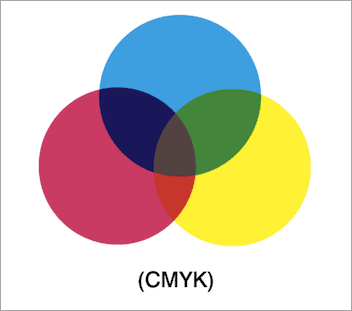
אבל מדפסות מתקדמות מתנהגות אחרת. הם לא נפוצים בקרב משתמשים רגילים כמובן, אבל נכנסים לסטודיו לעיצוב גרפי או צילום ותגלו שהם משתמשים במדפסות מתקדמות כמעט אך ורק.
מה שמבדיל את המדפסות הללו משאר החבילה הוא שמנהלי ההתקן של המדפסות שלהן תומכים במרחבי צבע גדולים יותר שמפיקים את המרב מהצבע בקבצים שנשלחים אליהם להדפסה.
וכמובן, אחד האפליקציות העיקריות שתומכות במרחבי צבע רחבים יותר למדפסות הוא פוטושופ.

הדברים אינם פשוטים כמו רק לשלוח א קובץ מפוטושופ עם זאת למדפסת המתקדמת שלך כדי לקבל את התוצאות הטובות ביותר. אתה למעשה צריך לעשות קצת עבודה כדי לוודא שמרחב הצבעים שפוטושופ שולח למדפסת הוא זה שמנהל המדפסת המתקדם מצפה לו.
יתר על כן, פוטושופ ועוד כמה אפליקציות אדובי יכולות להמיר את פלט הצבע בעצמן, וזה משהו אתה רוצה למנוע כדי לא להמיר את אותה קבוצת צבעים הן על ידי האפליקציה והן המדפסת נהג.
ניהול צבע להדפסה בפוטושופ
ראשית, פתח את הקובץ שברצונך להדפיס בפוטושופ. לאחר מכן, בשורת התפריטים העליונה, לחץ קוֹבֶץ ולאחר מכן בחר את הדפס… אוֹפְּצִיָה.
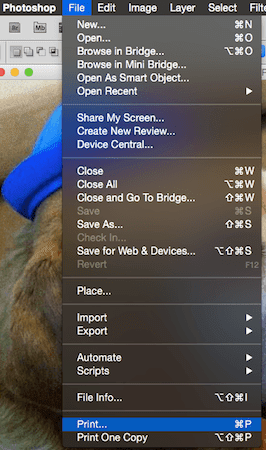
פעולה זו תפתח את תיבת הדו-שיח הדפסה. שם, מימין, תמצא כמה אפשרויות שתצטרך להתאים.
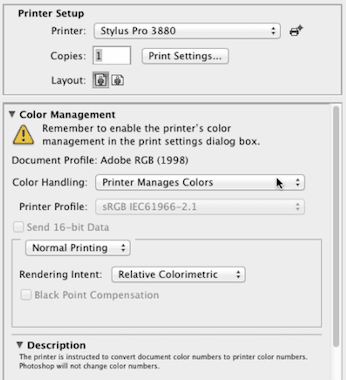
בוא נתחיל עם טיפול בצבע. מבחינה היסטורית, מומחים תמיד העדיפו לתת לפוטושופ לנהל את מרחבי הצבע בעיקר בגלל שהדרייברים של פוטושופ מתקדמים יותר משל המדפסות.
אז הנה, בחר Photoshop מנהלת צבעים מהתפריט הנפתח.
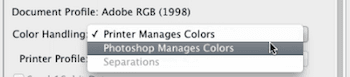
לאחר שתעשה זאת, תצטרך כמובן לבחור את פרופיל המדפסת הנכון מהתפריט למטה.
לאחר מכן, תבחין בשלט צהוב. זה משמש את Photoshop כדי להזכיר לך להשבית את ניהול הצבע של המדפסת.

כדי לעשות זאת, לחץ על הגדרות הדפסה... לחצן וחפש את הגדרות המדפסת שלך (בדרך כלל ממוקמות ב- מַעֲרָך תפריט נפתח).

ברגע שם, ודא כי על בסיסי לשונית, מצב צבע כבוי. זה מאוד חשוב, מכיוון שכך תמנעו ממרחב הצבעים שאתם שולחים למדפסת להמיר פעמיים.
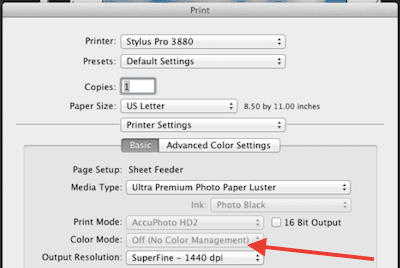
והנה לך. אם יש לך מדפסת מתקדמת ואתה באמת רוצה להפיק ממנה את המקסימום ומתמונות הפוטושופ שלך, עכשיו אתה יודע איך לעשות את זה.
עודכן לאחרונה ב-02 בפברואר, 2022
המאמר לעיל עשוי להכיל קישורי שותפים שעוזרים לתמוך ב-Guiding Tech. עם זאת, זה לא משפיע על שלמות העריכה שלנו. התוכן נשאר חסר פניות ואותנטי.